Guia de instalacion del servidor Sun Fire X4800 |

|
Sitio web de información del producto
Acerca de esta documentación (PDF y HTML)
Comentarios de la documentación
Descripción general de la instalación
Componentes y funciones del panel frontal y posterior
Componentes y funciones del panel frontal
Componentes y funciones del panel posterior
Instalación del hardware del servidor
Ubicación del kit de montaje del bastidor y del kit de soportes de transporte
Instalación del equipo opcional
Herramientas y personal necesarios
Montaje del servidor en un bastidor
Extracción e instalación de los soportes de transporte
Extracción del servidor del bastidor
Cómo extraer el servidor del bastidor
Cómo extraer el equipo de montaje de bastidor del bastidor
Conexión de los cables de administración (SP)
Cableado de módulos NEM y EM PCIe
Conexión y desconexión del servidor
Asistencia técnica para el servidor
Cómo encontrar el número de serie del servidor
Descripción general del software ILOM
Configuración del sistema operativo
Vínculos de información del SO
Configuración del SO Oracle Solaris preinstalado
Hoja de trabajo de la instalación
Cómo conectarse al servidor mediante la dirección IP del servidor
(Opcional) Cómo redirigir la salida de la consola al puerto de vídeo
Cómo conectarse a un servidor utilizando un programa de capturas en serie
Formación y productos de información del SO Oracle Solaris
Comunicación con el ILOM y la consola del sistema
Infomración sobre las direcciones IP de SP ILOM y las interfaces de ILOM
Determinación de la dirección IP de SP
Conexión con la consola del sistema
Asignación de recursos de interrupción y E/S
Asignación de espacio de E/S y de ROM de opción
Cómo determinar si necesita asignar espacio de E/S y de ROM de opción
Asignación de espacio de interrupción de MSI (sólo Oracle Solaris)
Cómo identificar y corregir la escasez de recursos de interrupción
Especificaciones del servidor Sun Fire X4800
Especificaciones físicas del servidor Sun Fire X4800
Identifique los dispositivos en los que necesita configurar la asignación de espacio
de E/S y/o de ROM de opción. Consulte ![]() Cómo determinar si necesita asignar espacio de E/S y de ROM de opción.
Cómo determinar si necesita asignar espacio de E/S y de ROM de opción.
F2 si está conectado a través de una consola de Java.
Control E si está conectado a través de una consola de serie.
Aparece el menú de configuración de la BIOS.
Utilice las teclas de tabulador y flecha para moverse por la utilidad de configuración de la BIOS.
Utilice la tecla Intro para realizar las selecciones.
Cuando haya terminado, pulse F10 o acceda a la pantalla del menú Exit (salir) y guarde los cambios.
Aparece la pantalla de configuración avanzada del chipset.
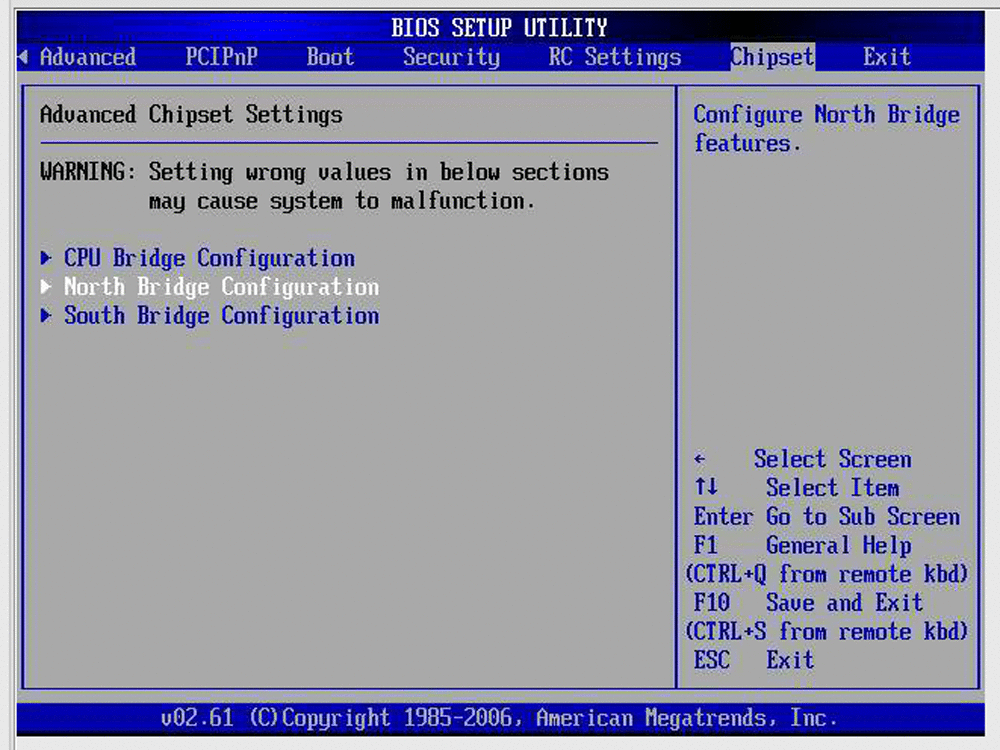
Aparece la pantalla de configuración del chipset de puente norte.
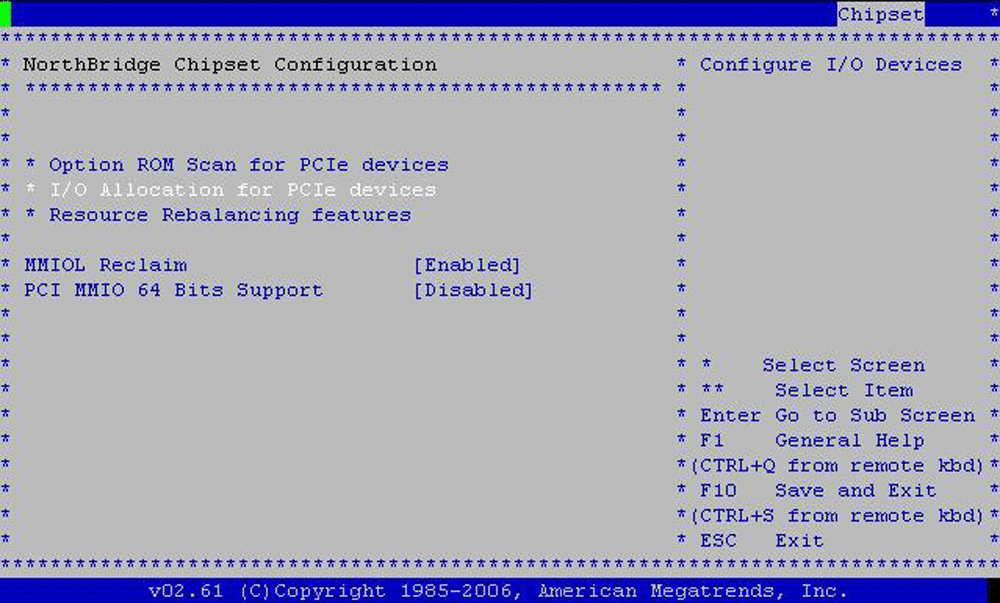
Aparece la pantalla de examen de ROM de opción para dispositivos PCIe.
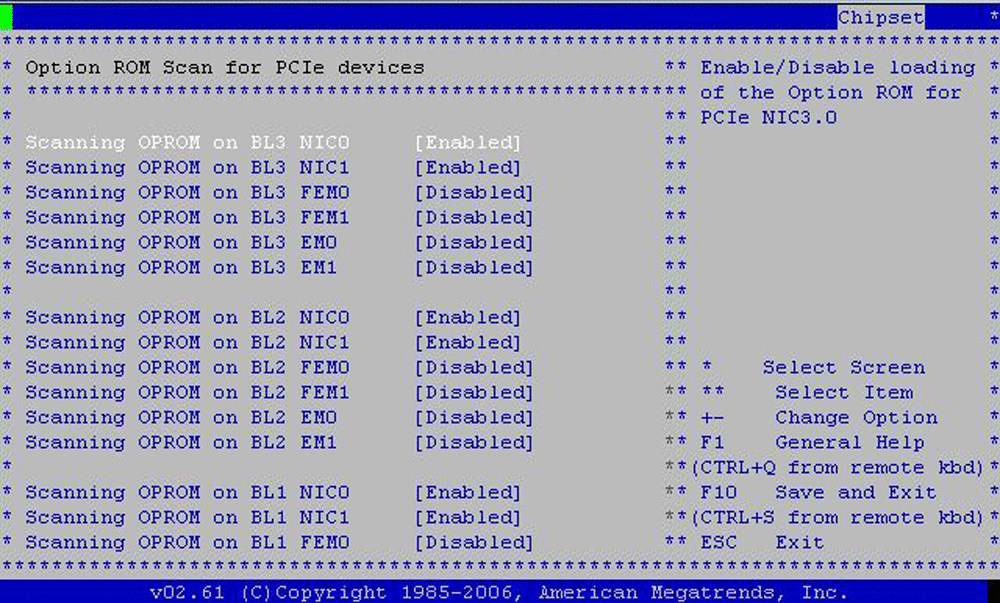
Use las teclas de flecha para desplazarse por la lista.
Utilice la tecla Intro para conmutar entre las selecciones.
La BIOS muestra la asignación de E/S de todos los dispositivos PCIe.
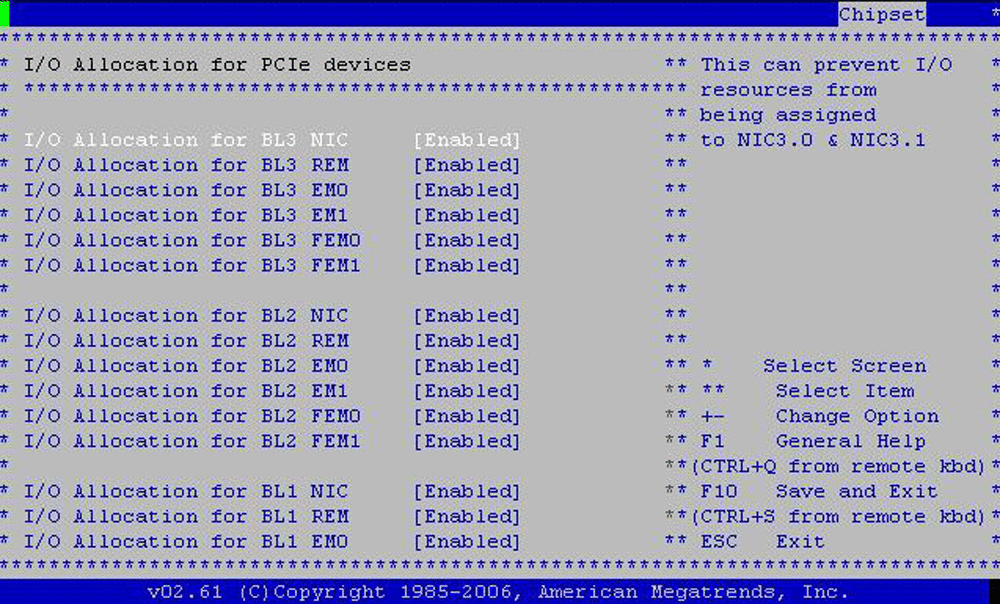
Active los dispositivos desde los que desea arrancar y desactive los dispositivos desde los que no desea arrancar.
Use las teclas de flecha para desplazarse por la lista.
Utilice la tecla Intro para conmutar entre las selecciones.
Nota - Esta pantalla incluye todos los dispositivos posibles, incluidos los que no están presentes.
La BIOS reasignará el espacio de E/S la próxima vez que arranque el servidor.